- Android-tiedostonsiirto
- Kuinka siirtää musiikkia Macilta Androidille
Kuinka siirtää musiikkia Macilta Androidille

Jos olet siirtymässä macOS:stä Androidiin, saatat etsiä tapoja siirtää huolellisesti kokoamasi musiikki laitteeseesi. Musiikin siirtäminen Macilta Androidiin saattaa vaikuttaa haastavalta, erityisesti koska ne käyttävät kahta eri käyttöjärjestelmää, mutta käytettävissä on monia menetelmiä.
Tässä artikkelissa opit, kuinka voit siirtää musiikkia Macilta Androidiin. Selitämme useita menetelmiä, joita voit kokeilla siirtääksesi musiikkisi saumattomasti.
Ostin juuri S21 Ultran. Aiemmissa Galaxy-puhelimissani musiikkini on ollut aina microSD-korteilla. En ole joutunut siirtämään tiedostoja Maciltani puhelimeeni vuosiin, joten en tunne sitä kovin hyvin. Haluan siirtää noin 200 Gt musiikkitiedostoja Maciltani S21 Ultraan.— MacRumors-foorumit
Vaihtoehdot, jotka vaativat USB-kaapelin
Alla olemme kuvanneet erilaisia menetelmiä, joilla voit siirtää Macin musiikkia Android-laitteelle USB-kaapelin ja kolmannen osapuolen sovelluksen avulla. Huomaa, että jos liität Androidin Maciin USB-kaapelilla, et voi tehdä muuta kuin ladata sitä.
Siksi tarvitset alla kuvattuja kolmannen osapuolen sovelluksia.
Kuinka siirtää musiikkia Macilta Androidiin MacDroidin avulla
MacDroid on ammattimainen Android File Transfer -sovellus musiikin siirtämiseen. Se on loistava vaihtoehto Musicille (aiemmin iTunes) macOS-käyttäjille, jotka omistavat myös Android-laitteen.
Mac-käyttäjille voi olla haastavaa siirtää kaikki suosikkikappaleensa ja -albuminsa Androidin ja macOS:n välillä, koska niitä ei ole suunniteltu toimimaan yhdessä. Mutta MacDroidin avulla voit siirtää musiikkia Macista Androidiin ja päinvastoin ilman ongelmia.
Se tekee koko musiikin siirtämisprosessista Macista Androidiin nopean ja helpon.
Tämä kolmannen osapuolen sovellus toimii monien älypuhelinten kanssa, mukaan lukien Samsung, LG, Motorola ja monet muut. Voit käytännössä käyttää mitä tahansa Android-älypuhelinta tai -tablettia MacDroidin kanssa. Tämä sekä helppous, jolla voit siirtää musiikkikokoelmia ja albumeita Macista Androidiin, tekevät siitä paremman vaihtoehdon kuin viralliset ohjelmistot, kuten Samsung Smart Switch.
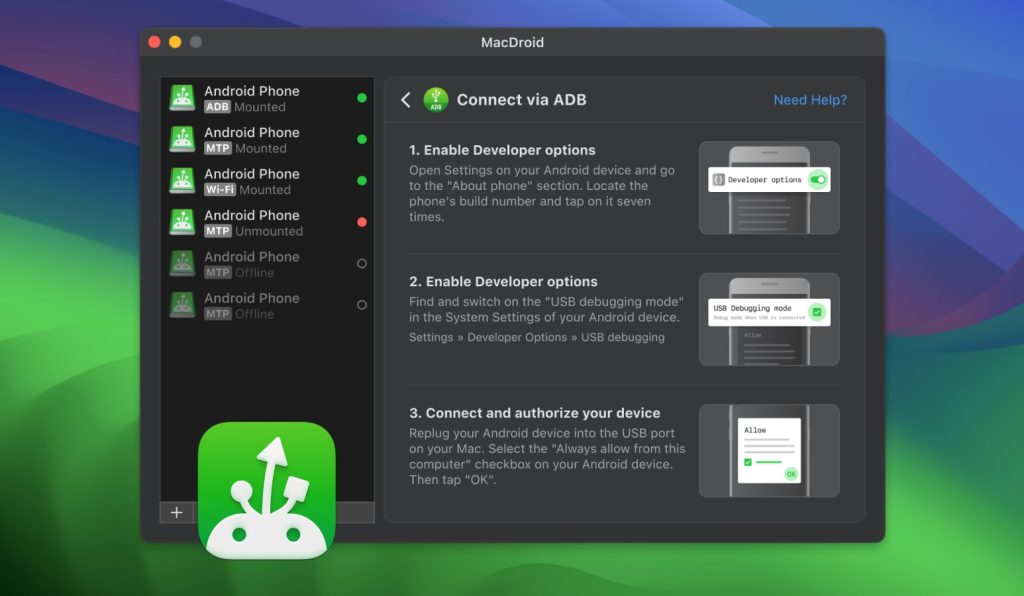
MacDroid tarjoaa kolme tapaa yhdistää Android ja Mac: MTP, ADB ja Wi-Fi. MTP tarkoittaa ”Media Transfer Protocol” ja on helpoin tapa liittää Android-laitteesi. Se näyttää laitteesi tallennustilan tiedosto- ja kansioluettelon, mutta piilottaa järjestelmätiedostot ja siirtonopeus voi olla hidas. Kokeneemmille käyttäjille Android Debug Bridge (ADB) -tila on nopeampi vaihtoehto, joka käyttää monisäikeistä yhteyttä, sopii suurten tiedostomäärien siirtoon ja avaa myös pääsyn laitteesi järjestelmätiedostoihin. Wi-Fi ei vaadi kaapeleita ja helpottaa tiedostojen siirtoa kahden laitteen välillä.
Käytitpä mitä tahansa tilaa, MacDroid takaa sujuvan ja saumattoman käyttökokemuksen. Etsi vain haluamasi kappaleet ja vedä ne Android-laitteesi tallennustilaan. Voit myös kopioida ja liittää kappaleet tai koko kansion Android-laitteellesi.
MacUpdate-arvio: 4.5/5
Tuetut käyttöjärjestelmät: macOS
Hinta: ilmainen versio, 19,99 $ Pro-versiosta
Pidän sovelluksista, joita on helppo ymmärtää. Vielä parempia kuin helposti ymmärrettävät sovellukset ovat ne, joissa aloitus vie vain muutaman vaiheen. MacDroid on yksi näistä sovelluksista. Kun olet ladannut ja asentanut sovelluksen, sinun tarvitsee vain kytkeä puhelimesi kiinni, ja sovellus hoitaa loput.— Robyn, MacSources
Kuinka yhdistää Android ja Mac MTP-tilassa
On todella helppoa aloittaa MacDroidin käyttö ja yhdistää Android-laitteesi Maciin MTP-tilassa. Tässä on vaiheittainen oppaamme:
1. Lataa MacDroid-ohjelmisto, asenna se Macillesi ja päivitä PRO-versioon, jonka avulla voit siirtää tiedostoja Macilta Androidille.
2. Yhdistä Android-laitteesi Maciin USB-kaapelilla.
3. Käynnistä MacDroid.
4. Valitse MacDroid-ikkunassa “MTP-tila” ja napsauta “Seuraava”.
5. Näet ponnahdusikkunan Android-laitteesi näytöllä. Valitse “Tiedostonsiirto”.
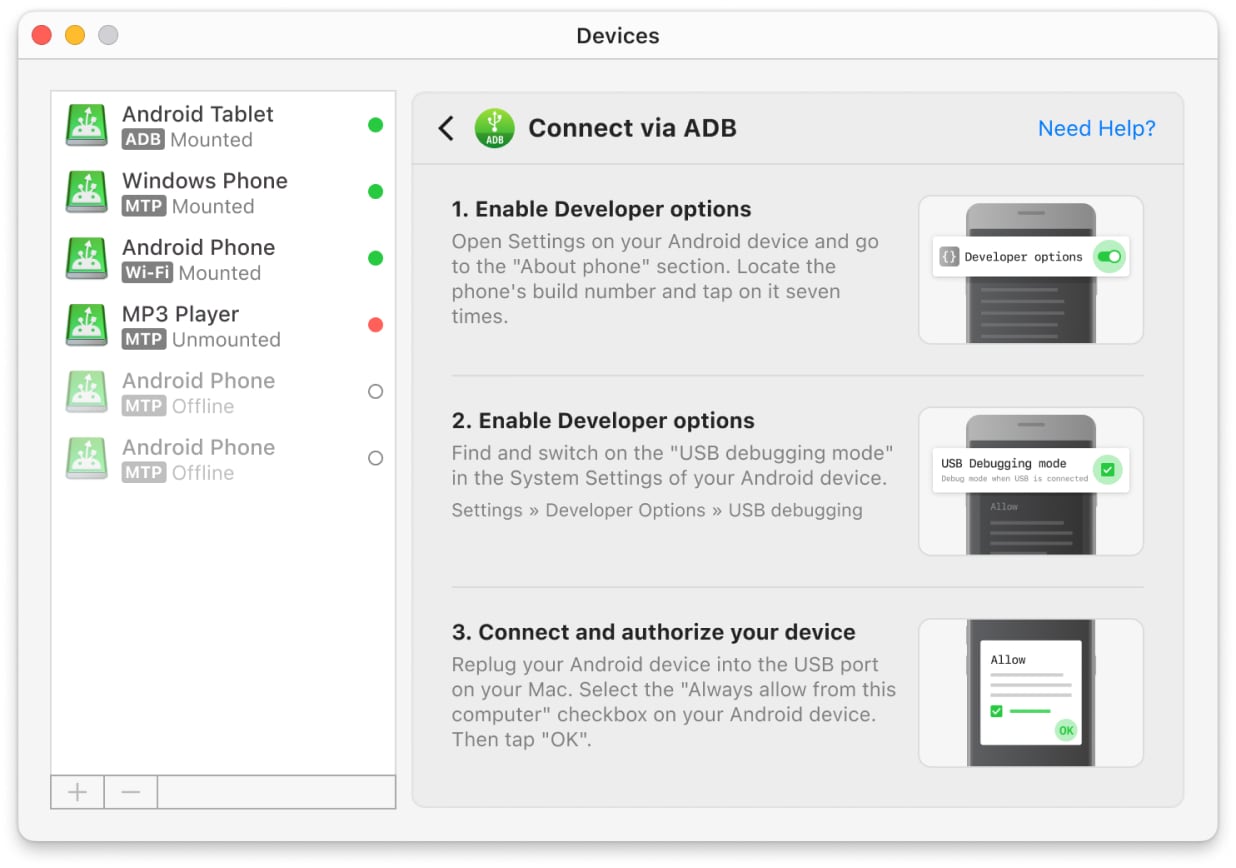
6. Valitse puhelimesi ja napsauta “Liitä”. Siinä se! Olet nyt yhdistetty ja voit paitsi siirtää musiikkia Macista Androidiin, myös valita muita tiedostoja laitteiden välillä siirrettäväksi.
Jos mietit, kuinka siirtää musiikkia Macista Android-puhelimeen kahdella muulla eri tavalla, katso nämä linkit: ADB:n ja Wi-Fi:n avulla.
MacDroid on ammattilaistyökalu, jonka avulla musiikin siirtäminen Androidille macOS-käyttöjärjestelmällä toimivalta tietokoneelta sujuu nopeasti ja helposti. Jos etsit vaihtoehtoisia tapoja siirtää musiikkia Macista Androidiin, jatka lukemista – esittelemme helpoimmat tavat tehdä se.
Kuinka siirtää musiikkia Androidille Macilta USB:n kautta Android File Transfer -ohjelmalla
Näin siirrät musiikkia Macilta Android-puhelimeen käyttämällä Android File Transfer -ohjelmaa:
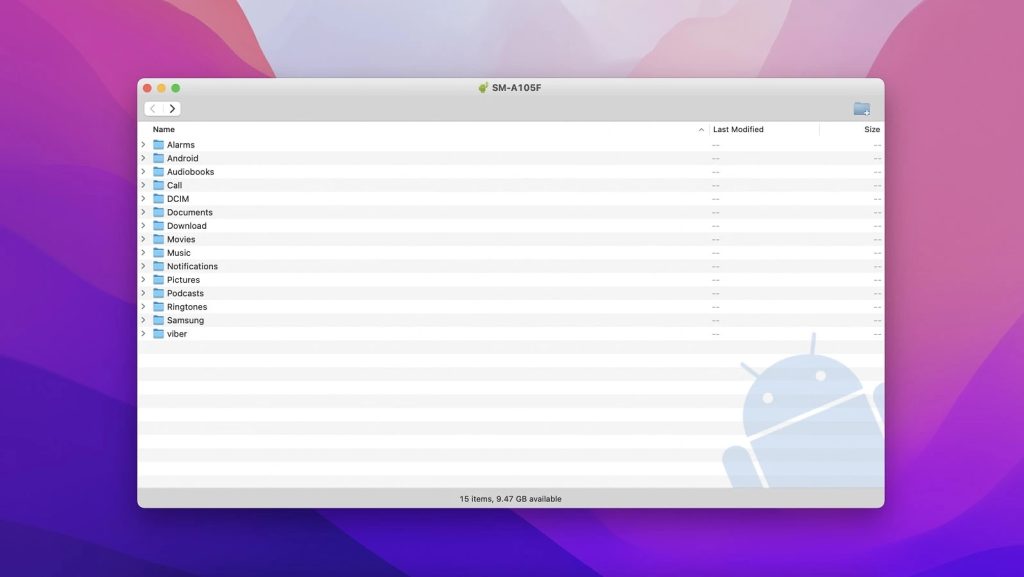
1. Avaa sovellus ja yhdistä Android-laitteesi Maciin USB-kaapelin avulla.
2. Napauta “Lataaminen USB:n kautta” -ilmoitusta puhelimessasi.
3. Valitse ”Tiedostonsiirto” -vaihtoehto ”Käytä USB:tä” -kohdasta.
4. Nyt sinun pitäisi pystyä selaamaan musiikkia Android-laitteellasi ja siirtämään musiikkia Androidiin Macilta.
Vaihtoehtoiset sovellukset musiikin siirtämiseen Macista Androidiin
Dr.Fone - Puhelimen hallinta
Dr.Fone – Phone Manager on loistava työkalu, jota voit käyttää musiikin siirtämiseen Android-laitteeseen Macista. Tämän ohjelmiston avulla tietojen siirtäminen Android-laitteiden ja Mac-tietokoneiden välillä on helppoa.
Sovellus kykenee siirtämään suuren määrän tiedostoja, kuten valokuvia, videoita, musiikkia, yhteystietoja, viestejä, asiakirjoja ja paljon muuta. Sovelluksen ainutlaatuisuus piilee sen monipuolisuudessa – se sopii yli kahdeksalle tuhannelle erilaiselle mobiililaitteelle.
Huomaa, että tarvitset USB-kaapelin päästäksesi Android-laitteesi sisältöön Macilla Dr.Fonen avulla. Kun puhelimesi on liitetty Maciin, se ilmestyy Dr.Fonen pääikkunaan.
Hinta: alkaen $29.95
Arviopisteet TrustPilotissa: 2.8/5
Tuetut käyttöjärjestelmät: macOS, Windows
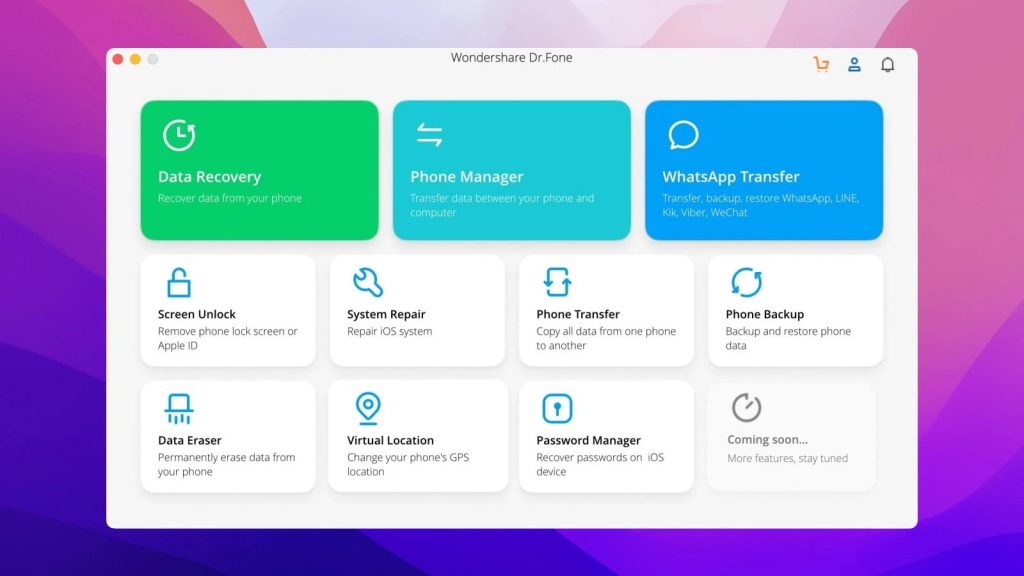
Plussat
- Käytä Android-laitettasi levyasematilassa
- Mahdollistaa Android-puhelimesi median tietojen hallinnan (vie, lisää ja poista niitä erissä).
Haitat
- Sovelluksen hinta.
Kuinka siirtää musiikkia Macin ja Android-laitteen välillä Dr.Fone-ohjelmalla
- Asenna sovellus MacBookillesi ja käynnistä se.
- Valitse sovelluksessa “Puhelimen hallinta” -vaihtoehto.
- Yhdistä sitten laitteesi Maciin USB:n kautta.
- Avaa “Musiikki” -välilehti ja napauta sitten “Lisää tiedosto” tai “Lisää kansio”.
- Tämän jälkeen musiikin siirto Android-laitteeseesi alkaa.
Vaihtoehtoja, jotka eivät vaadi USB-kaapelia
Nyt on aika tarkastella menetelmiä, jotka eivät vaadi USB-kaapelia. Alla opit joistakin parhaista tavoista siirtää musiikkia Androidista Maciin langattomasti. Nämä menetelmät ovat helppoja seurata, mutta jotkut niistä saattavat vaatia Internet-yhteyden.
Kuinka siirtää musiikkia Macista Androidiin - Apple Music -sovellus
Apple Music Androidille antaa käyttäjille mahdollisuuden käyttää koko Apple Music -kirjastoaan ilman Macia tai iPhonea. Lataa sovellus vain Google Play -kaupasta ja kirjaudu sisään Apple ID:lläsi, niin voit suoratoistaa soittolistoja, albumeita ja ostettuja kappaleita aivan kuten Apple-laitteilla. Sovellus pitää myös musiikkisi synkronoituna: kaikki Macilla kirjastoon lisäämäsi kappaleet näkyvät automaattisesti Android-laitteellasi, joten musiikkikokoelmasta nauttiminen onnistuu helposti eri laitteilla.
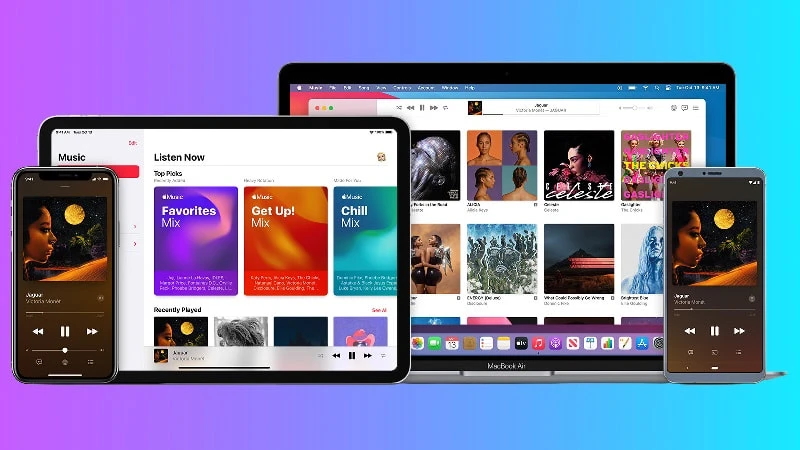
Näin voit siirtää musiikkia iTunesista Androidiin Apple Music -sovelluksen avulla:
1. Avaa Music (entiseltä nimeltään iTunes) Macilla ja valitse “Asetukset”.
2. “Yleiset”-välilehdellä ota iCloud-musiikkikirjasto käyttöön ja napsauta “OK”.
3. Lataa Apple Music -sovellus Android-puhelimeesi.
4. Kirjaudu nyt sisään Apple ID:lläsi, ja iTunes-musiikkisi pitäisi olla valmis suoratoistettavaksi.
Kuinka siirtää musiikkia Macista Androidiin Bluetooth-tiedostonsiirron avulla
Voit käyttää Bluetooth File Exchangea musiikin siirtämiseen Macista Android-puhelimeen.
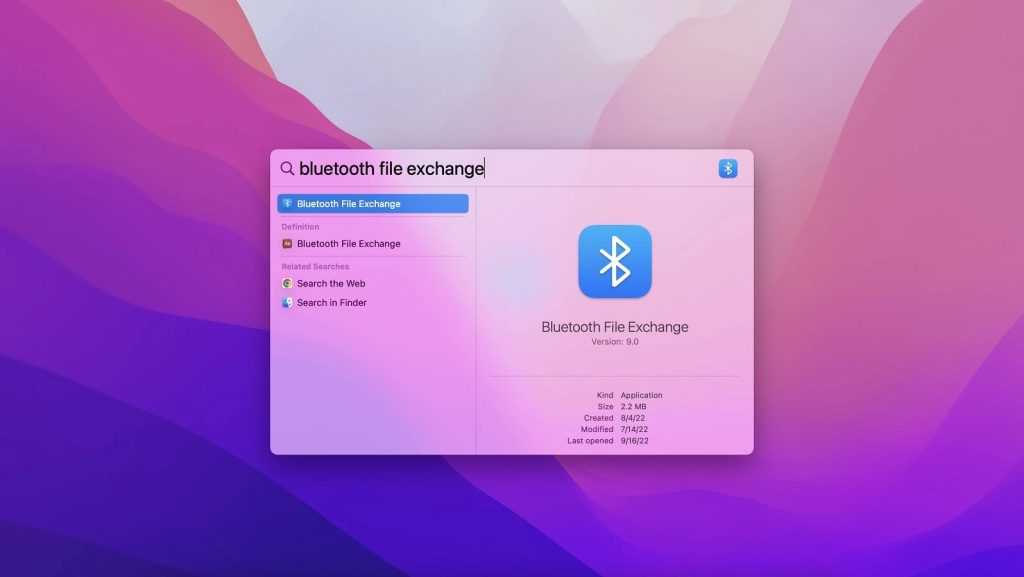
Näin lataat musiikkia Macilta Androidille:
1. Varmista ensin, että Bluetooth on käytössä sekä Macissa että Android-laitteessasi. Macissa voit tehdä tämän siirtymällä Järjestelmäasetuksiin ja valitsemalla “Bluetooth” – sen pitäisi näyttää “Bluetooth: PÄÄLLÄ”.
2. Android-laitteellasi napauta Asetukset > Bluetooth. Sinun pitäisi nähdä Macisi Bluetooth-laitteiden luettelossa.
3. Tarkista, että molempien laitteiden parituskoodit täsmäävät. Napsauta sitten “Parita” kummassakin laitteessa.
4. Kun laitteet on paritettu, valitse Macin valikosta Bluetooth-kuvake ja napsauta “Lähetä tiedosto laitteeseen”.
5. Hyväksy tiedosto Android-laitteellasi.
Siirrä musiikkia Macista Android-puhelimeen YouTube Musicin avulla
Vaihtoehtoisesti voit siirtää musiikkikokoelmasi Macilta käyttämällä YouTube Musicia. Kun olet ladannut suosikkikappaleesi YouTuben pilvipalvelimelle, pääset niihin käsiksi Android-puhelimellasi YouTube Music -sovelluksen kautta.
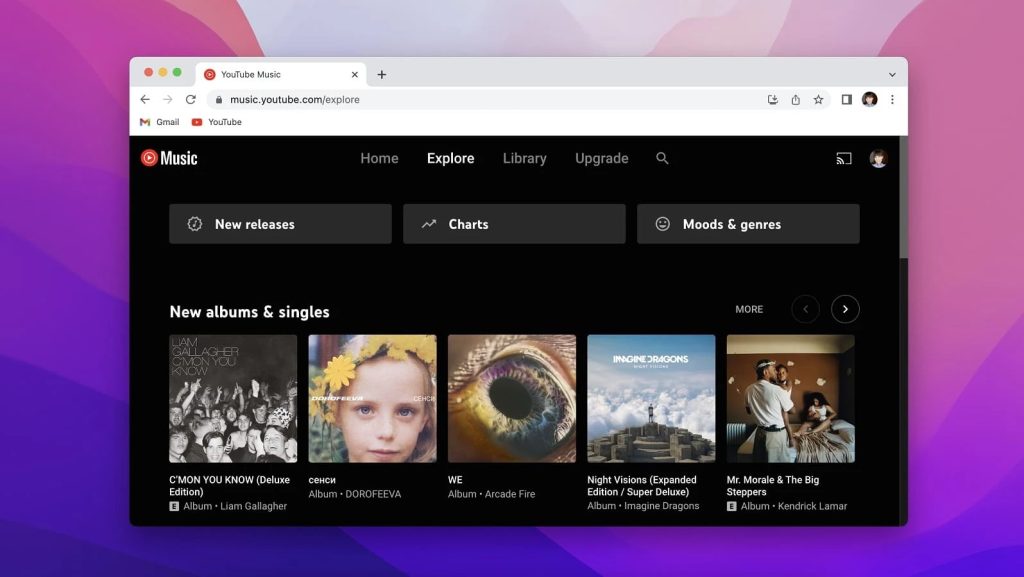
1. Avaa YouTube Music verkkoselaimessasi ja kirjaudu sisään.
2. Näytön oikeassa yläkulmassa napsauta profiilikuvaasi ja valitse valikosta “Lataa musiikkia”.
3. Etsi ja valitse kappaleet, jotka haluat ladata. Napsauta “Avaa”.
4. Kun valitsemasi musiikkikappaleet on ladattu, ne näkyvät YouTube Music -kirjastossasi.
5. Kirjaudu tiliisi YouTube Music -sovelluksessa Androidilla ja siirry kohtaan Kirjasto > Kappaleet > Lataukset. Siinä kaikki! Nyt voit kuunnella lataamiasi kappaleita.
Johtopäätös
Tässä artikkelissa olemme näyttäneet, kuinka voit siirtää musiikkia Macilta Android-puhelimeen ja päinvastoin. Edellä kuvatut menetelmät ovat helppoja ja helposti saatavilla. Löytääksesi itsellesi parhaiten sopivan vaihtoehdon suosittelemme kokeilemaan kaikkia vaihtoehtoja ja katsomaan, mikä niistä sopii parhaiten tarpeisiisi. Voit myös käyttää eri menetelmiä erilaisissa tilanteissa sen mukaan, kuinka suuria tiedostoja tai kuinka monta tiedostoa haluat siirtää.
Kaiken tämän sanottuamme nostamme ykkösvalinnaksi MacDroidin. Olemme todenneet sen kelvolliseksi sovellukseksi, joka on kohtuuhintainen ja sisältää kaikki olennaiset ominaisuudet, joita tarvitset.
Usein kysytyt kysymykset
Ei, mutta on silti olemassa erilaisia tapoja siirtää musiikkia iTunesista Androidille. Voit esimerkiksi käyttää Apple Musicia päästäksesi iTunes-kirjastoosi Androidilla. Musiikin suoratoistoa varten lataa vain Apple Music -sovellus Androidillesi ja kirjaudu sisään Apple ID:lläsi.
Siirtääksesi musiikkia Macista Samsung-puhelimeen, suosittelemme käyttämään sovelluksia kuten MacDroid tai jotakin yllä olevassa artikkelissa kuvatuista tavoista.
On olemassa useita tapoja siirtää musiikkia Macilta Androidille ilmaiseksi. Yksi helpoimmista tavoista on ladata musiikki pilvipalveluihin, kuten Google Driveen, ja sen jälkeen käyttää ja ladata se Android-laitteellasi.
Menettely on lähes sama kuin musiikkitiedostojen siirtäminen; voit tehdä sen kolmannen osapuolen palveluiden tai Bluetoothin avulla. Valitse tarpeisiisi parhaiten sopiva vaihtoehto ja noudata samanlaisia ohjeita erilaisten tiedostojen siirtämiseksi.
